FAQ ガイドムービーが再生できない(「このプラグインはサポートされていません」と表示される)【本格読取 4/本格読取 5/本格読取おまかせ名刺管理 3】
- 回答
下記手順①と②を順番に実行してください
【手順】①Flash Playerのアンインストール- お使いのパソコンのWindowsのバージョンとビット数を確認します。
確認手順
(1) キーボードのWindowsキーを押しながら[R]キーを押します。
(2) [ファイル名を指定して実行]画面が表示されるので[名前]欄に「winver」と入力し[OK]ボタンを選択します。
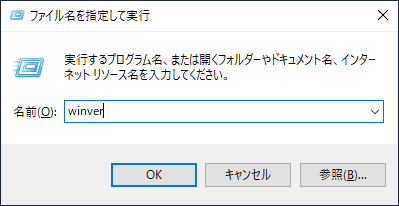
(3) [Windows のバージョン情報]画面内で「バージョン」を確認します。
バージョン:上から2行目に記載されている20H2,1809, 1903などの4桁の文字

(4)キーボードのWindowsキーを押しながら[PAUSE]キーを押します。
[コンピュータの基本的な情報の表示]画面内の[システムの種類]覧に表示されたビット数を確認します。
Win10 1909以前
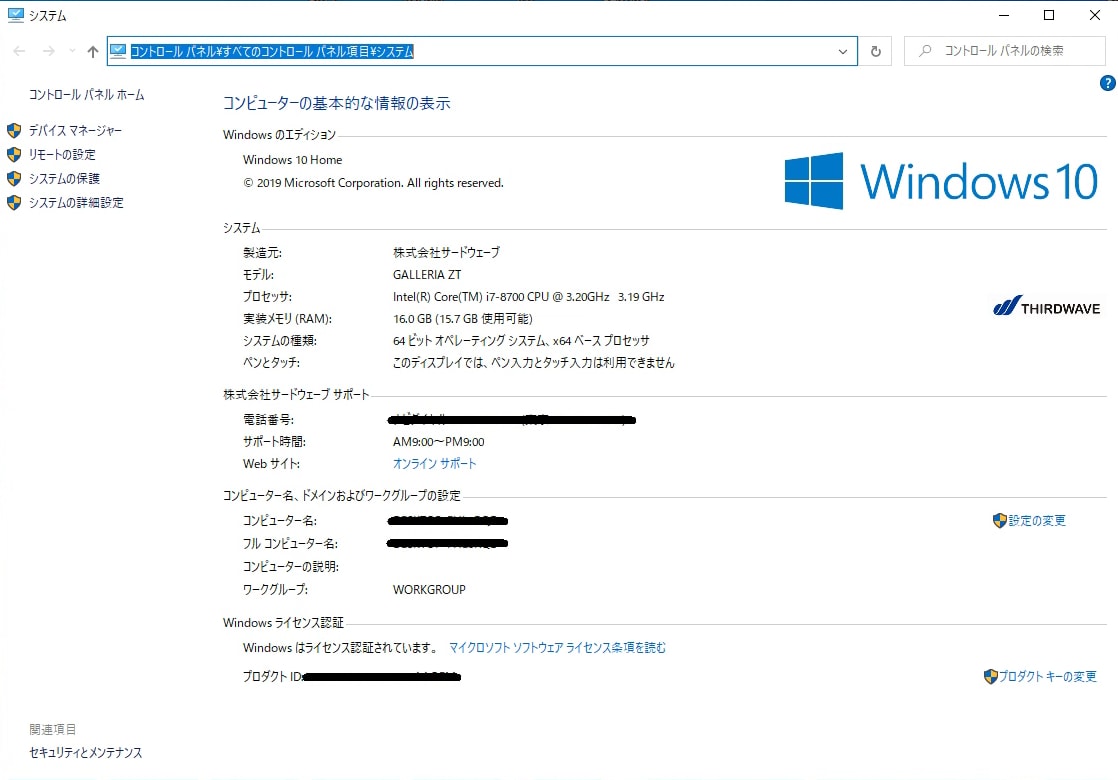
Win10 2004以降
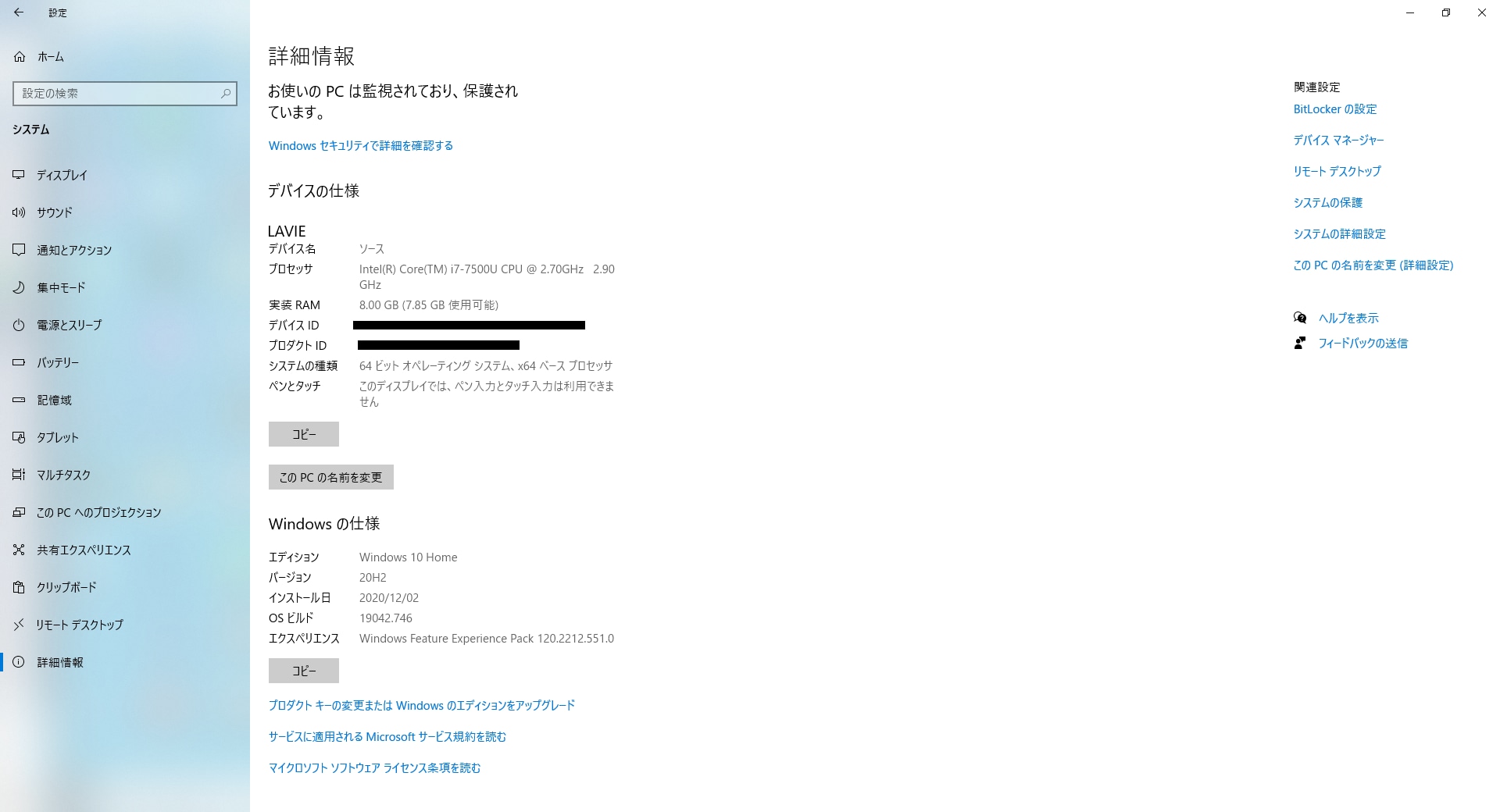
- 下記URLのページを開き、「Microsoft Update カタログ」のページを開きます。
http://www.catalog.update.microsoft.com/search.aspx?q=4577586 - Microsoft Update カタログのページで、手順1の(3)と(4)で確認したWindowsのバージョン、ビット数に合う
プログラムを探しだし「ダウンロード」ボタンを押します。
【ご注意】「Microsoft Update カタログ」は2ページ目があります。新しいバージョンのプログラムは、
右上の「次へ」を押し2ページ目をご確認ください。バージョン20H2用のプログラムは2004用と記載されています。 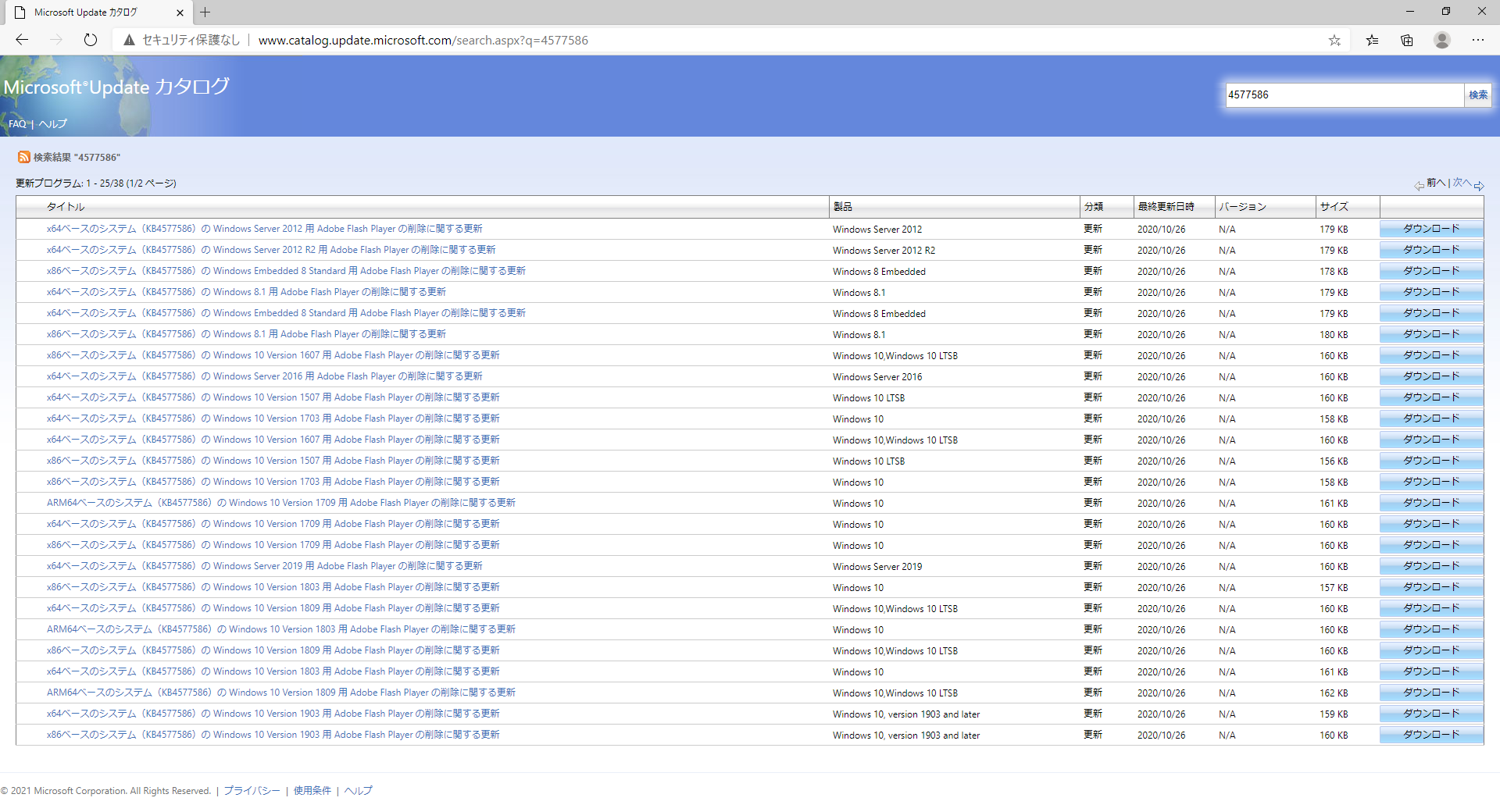
※例えば
手順1の(3)で「1703」
手順1の(4)で「64ビットオペレーティングシステム, x64ベースプロセッサ」
と確認した場合。
[タイトル]欄の、「x64ベースのシステム(KB4577586)のWindwos10Version1703用Adobe Flash Playerの削除に関する更新」を選択します。- ダウンロード画面の中程にあるURLをクリックするとFlashPlayerの削除が開始されます。
削除が開始されない場合は、画面左下に表示されたプログラム名をクリックして実行します。
②ガイドムービーのショートカットをダブルクリックし、ガイドムービーを開きます- お使いのパソコンのWindowsのバージョンとビット数を確認します。
管理番号:18531 / 作成日時:2021/01/26 01:04:00 PM
参考になりましたか?
上記のFAQで解決しなかった場合、下記よりお問い合わせください。